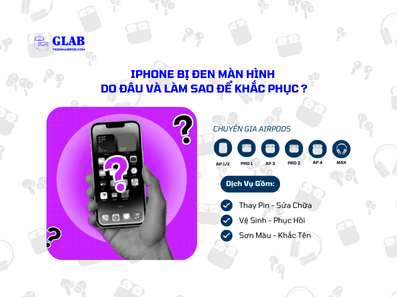iPhone Bị Đen Màn Hình Do Đâu Và Làm Sao Để Khắc Phục ?
iPhone bị đen màn hình, là lỗi bất ngờ ập đến khi bạn đang mải mê lướt web, xem video hay giải quyết công việc. Màn hình iPhone bỗng chốc tối đen như mực, không chỉ gây gián đoạn mà còn khiến bạn lo lắng về “sức khỏe” của điện thoại. Vậy đâu là nguyên nhân và cách khắc phục tình trạng khó chịu này? Hãy cùng Glab khám phá những lý do phổ biến nhất và giải pháp để khắc phục màn hình iPhone của bạn.

iPhone Bị Đen Màn Hình Do Đâu ?
iPhone bị đen màn hình có thể do nhiều nguyên nhân khác nhau, bao gồm cả phần cứng và phần mềm. Dưới đây là một số nguyên nhân phổ biến:
- iPhone bị treo táo, đây là nguyên nhân phổ biến khiến màn hình bị đen.
- Lỗi cập nhật phần mềm hoặc xung đột phần mềm ứng dụng.
- Pin iPhone bị chai hoặc yếu có thể khiến màn hình bị đen, không hiển thị.
- iPhone bị rơi, va đập mạnh có thể khiến cho màn hình bị hỏng.
- Cáp kết nối màn hình có thể bị lỏng, hỏng do va đập hoặc hao mòn theo thời gian.
- Lỗi bo mạch chủ có thể khiến màn hình iPhone bị đen.
Lưu ý: Thông tin trên chỉ mang tính chất tham khảo. Để có được chẩn đoán chính xác và giải pháp phù hợp nhất cho tình trạng của thiết bị, bạn nên mang iPhone đến trung tâm bảo hành ủy quyền (nếu còn trong thời hạn bảo hành) hoặc cửa hàng sửa chữa iPhone uy tín để được kiểm tra trực tiếp bởi các kỹ thuật viên chuyên nghiệp.
Làm Cách Nào Để Khắc Phục Màn Hình Bị Đen Của iPhone ?
Bạn đang gặp phải tình trạng màn hình “tối đen như mực” trên iPhone của mình ? Đừng lo lắng, hãy thử các giải pháp gợi ý dưới đây để xem có thể khắc phục được vấn đề của bạn hay không nhé !
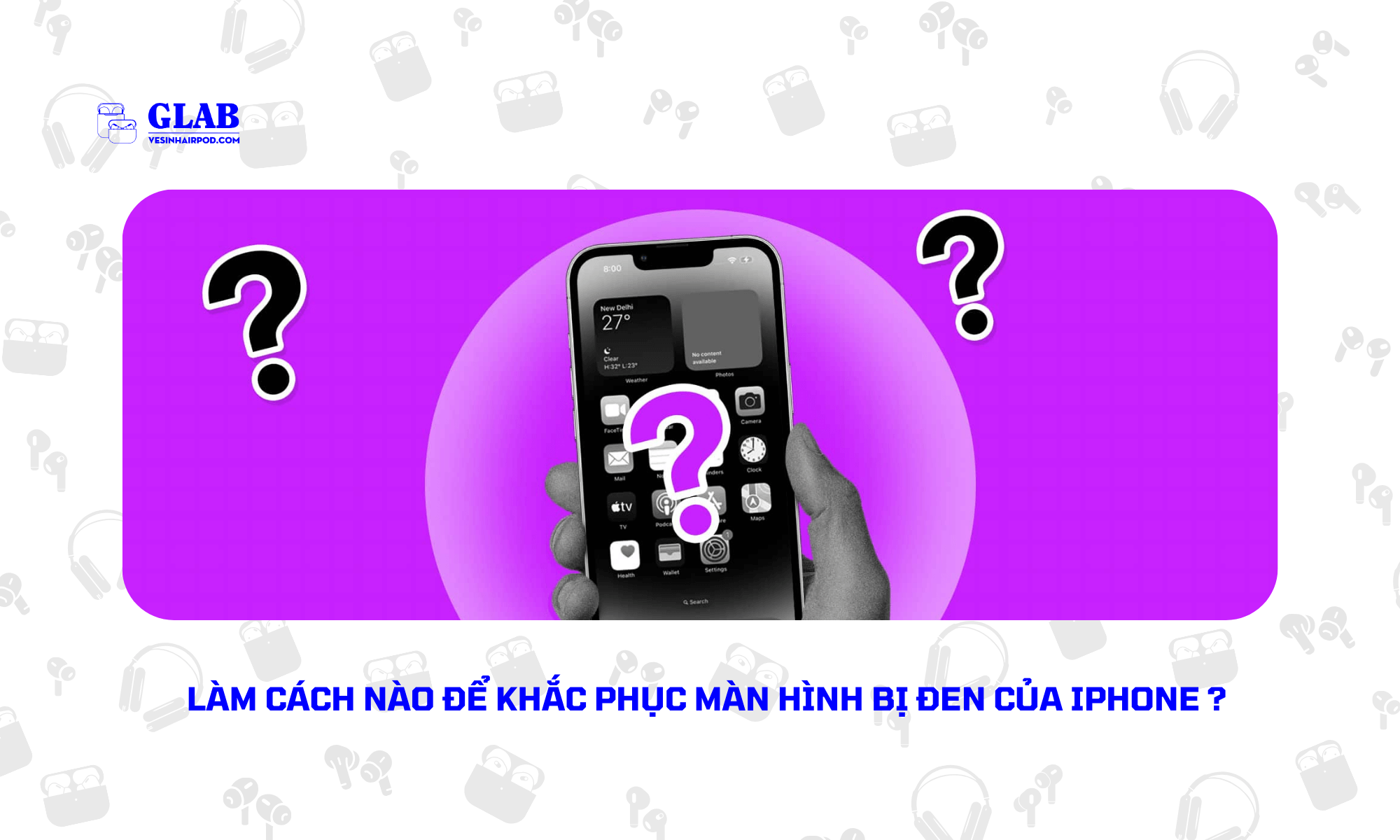
Buộc Khởi Động Lại iPhone
Khi iPhone của bạn gặp phải tình trạng màn hình đen, bạn hãy thử buộc khởi động lại (forced restart) máy. Khác với khởi động lại thông thường, buộc khởi động lại là một thủ thuật đặc biệt, giúp bạn bật lại iPhone ngay cả khi không thể thao tác trên màn hình.
Khôi Phục iPhone Của Bạn Bằng Apple Devices Hoặc Finder
Nếu iPhone của bạn không phản hồi sau khi khởi động lại, có thể bạn cần khôi phục cài đặt gốc. Dưới đây là hướng dẫn chi tiết để thực hiện điều này bằng ứng dụng Apple Devices (Windows) hoặc Finder (macOS).
- Sử dụng cáp USB để kết nối iPhone với máy tính.
- Khởi chạy ứng dụng Apple Devices hoặc Finder.
- Nhấp vào tên iPhone của bạn trong phần “Vị trí” trên thanh bên.
- Chọn “Khôi phục iPhone”: Trong tab “Chung”, nhấp vào nút “Khôi phục iPhone”.
- Nếu được nhắc, hãy chọn “Sao lưu” để tạo bản sao lưu dữ liệu trước khi khôi phục.
- Nhấp vào “Khôi phục” để bắt đầu quá trình.
Quá trình này có thể mất vài phút. Sau khi hoàn tất, bạn có thể khôi phục dữ liệu từ bản sao lưu đã tạo trước đó. Nếu bạn chưa kết nối iPhone với máy tính trước đó hoặc chưa tắt Find My, hãy tham khảo các phương pháp khác như chế độ khôi phục hoặc DFU.
Sử Dụng Chế Độ Recovery Để Khôi Phục Cài Đặt Gốc Cho iPhone
Chế độ Recovery là một công cụ mạnh mẽ được tích hợp sẵn trong hệ thống iOS, cho phép bạn khôi phục iPhone về cài đặt gốc và cài đặt lại phiên bản iOS mới nhất. Dưới đây là cách thực hiện:
Sử dụng cáp Lightning chính hãng để kết nối iPhone với máy tính Mac hoặc PC đã cài đặt iTunes. Thực hiện tổ hợp phím tương ứng với model iPhone của bạn:
- iPhone 8 trở lên: Nhấn và thả nhanh nút Tăng âm lượng, sau đó nút Giảm âm lượng. Tiếp tục nhấn giữ nút Nguồn (Side) cho đến khi thấy màn hình Chế độ Recovery.
- iPhone 7, 7 Plus: Nhấn giữ đồng thời nút Nguồn (Side) và Giảm âm lượng cho đến khi thấy màn hình Chế độ Recovery.
- iPhone 6s trở về trước: Nhấn giữ đồng thời nút Nguồn (Top) và nút Home cho đến khi thấy màn hình Chế độ Recovery.
Trên máy tính, iTunes (hoặc Finder) sẽ hiển thị thông báo về iPhone đang ở chế độ Recovery. Bạn có hai lựa chọn:
- Cập nhật: Cài đặt lại iOS mới nhất mà không mất dữ liệu (nếu có thể).
- Khôi phục: Xóa toàn bộ dữ liệu và cài đặt gốc, sau đó cài đặt lại iOS mới nhất.
Lưu ý: Việc khôi phục iPhone sẽ xóa toàn bộ dữ liệu trên thiết bị. Hãy đảm bảo bạn đã sao lưu dữ liệu quan trọng trước khi thực hiện.
Mang iPhone Đến Glab, Dịch Vụ Sửa Chữa iPhone Chuyên Nghiệp, Uy Tín
Khi mọi giải pháp đều không hiệu quả và màn hình iPhone của bạn vẫn tối đen, đừng lo lắng! Nếu thiết bị của bạn đã hết hạn bảo hành, hãy để Glab – dịch vụ sửa chữa iPhone chuyên nghiệp và uy tín hàng đầu – giúp bạn khắc phục sự cố. Với đội ngũ kỹ thuật viên giàu kinh nghiệm và linh kiện chính hãng, chúng tôi cam kết mang đến dịch vụ chất lượng, nhanh chóng và đáng tin cậy, giúp “dế yêu” của bạn hoạt động trở lại bình thường.
Hy vọng những thông tin trên sẽ giúp bạn khắc phục được lỗi màn hình đen trên iPhone. Nếu bạn có bất kỳ câu hỏi nào khác, đừng ngần ngại hỏi thêm nhé ! Hẹn gặp bạn ở những bài viết tiếp theo.
Có Liên Quan: